Jak korzystać z prywatnego przeglądania w Internet Explorerze 11
Witryny odwiedzane w Internecie często używają plików cookie, aby poprawić komfort korzystania z ich stron internetowych. Internet Explorer zapamięta nawet każdą witrynę, którą odwiedzasz, dodając ją do swojej historii, umożliwiając w ten sposób powrót do witryny w późniejszym terminie. Pliki cookie i historie sieciowe mogą być czasami bardzo wygodne, ale w innych mogą być problematyczne.
Jeśli udostępniasz komputer innej osobie lub korzystasz z komputera publicznego, możesz nie chcieć, aby inni mogli widzieć odwiedzane witryny, a nawet potencjalnie zalogować się na konta, z których korzystałeś podczas przeglądania. Na szczęście przeglądarka Microsoft Internet Explorer ma funkcję zwaną przeglądaniem InPrivate, która pozwoli ci przeglądać sieć, a następnie zapomnisz o całej swojej aktywności po zamknięciu okna. Możesz dowiedzieć się, jak rozpocząć sesję przeglądania InPrivate, postępując zgodnie z poniższym przewodnikiem.
Jak rozpocząć sesję przeglądania InPrivate w Internet Explorer 11
Kroki opisane w tym artykule zostały wykonane przy użyciu przeglądarki Internet Explorer 11 w systemie Windows 7. Jeśli ekrany na poniższych obrazach wyglądają inaczej niż ekrany na komputerze, być może używasz innej wersji programu Internet Explorer.
Krok 1: Uruchom przeglądarkę Internet Explorer.
Krok 2: Kliknij ikonę Narzędzia w prawym górnym rogu okna. To ikona, która wygląda jak koło zębate.

Krok 3: Wybierz opcję Bezpieczeństwo .
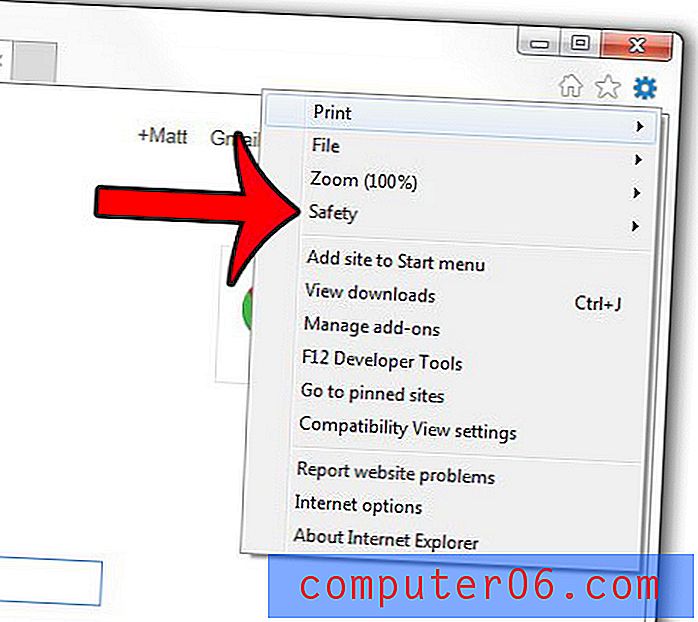
Krok 4: Wybierz opcję przeglądania InPrivate .
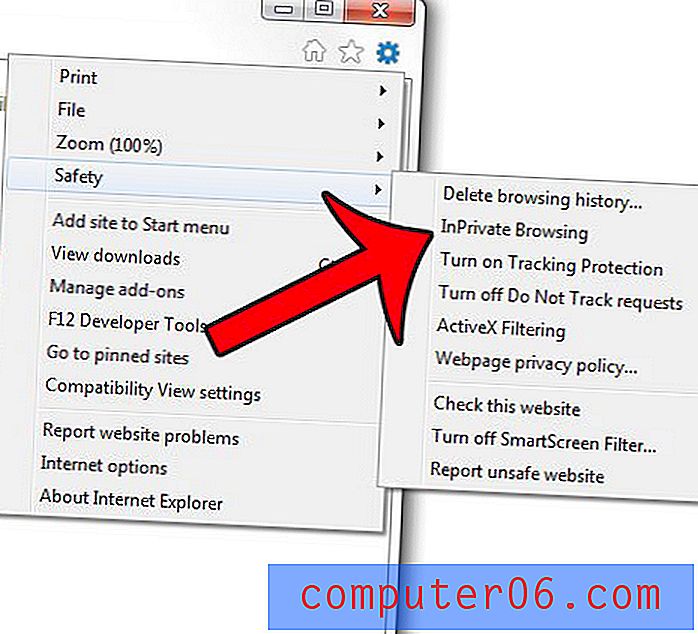
Spowoduje to otwarcie nowego okna InPrivate w Internet Explorerze. Będzie to wyglądać jak na poniższym obrazku.
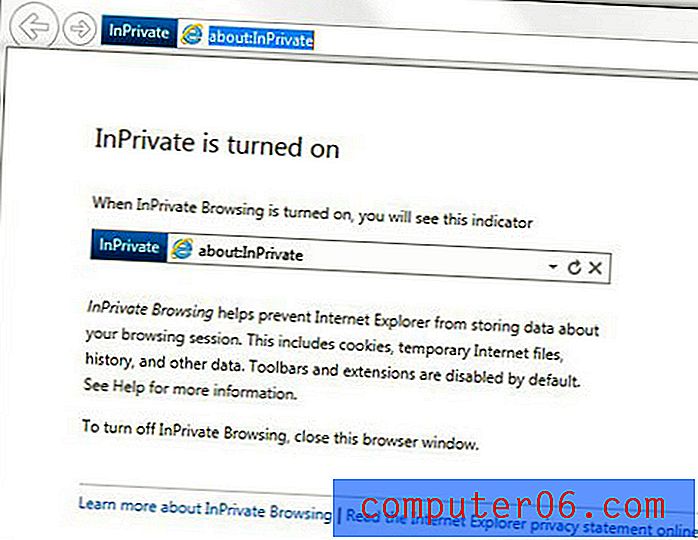
Pamiętaj, aby zamknąć okno przeglądarki po zakończeniu sesji przeglądania InPrivate.
Pamiętaj, że możesz także rozpocząć nową sesję przeglądania InPrivate w przeglądarce Internet Explorer, naciskając klawisze Ctrl + Shift + P na klawiaturze, gdy jesteś w istniejącym oknie przeglądarki Internet Explorer.
Możesz także rozpocząć sesję InPrivate, klikając prawym przyciskiem myszy ikonę Internet Explorer na pasku zadań, a następnie wybierając opcję Rozpocznij przeglądanie InPrivate .
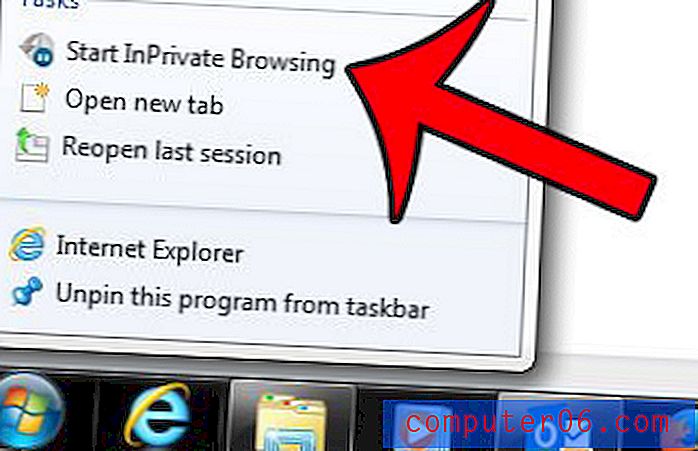
Możesz zastosować podobne metody, aby rozpocząć prywatne sesje przeglądania w przeglądarce Google Chrome i przeglądarce Firefox Mozilli.



